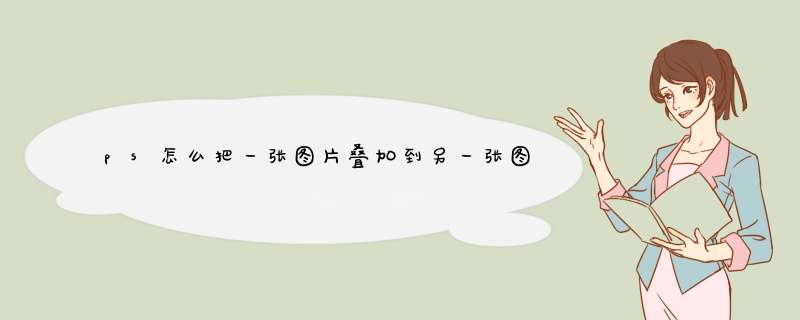
1.打开美图秀秀,点击【拼图】,点击【自由拼图】,点击【自定义背景】,点击【选择一张图片】,将图片加入,也就是你们的第一张放在底层的照片
2.第一张图片添加完成后,我们需要对图片进行尺寸设置,点击【画布设置】,【自定义尺寸】输入800*800,完成后点击确定即可,到这里背景图片就已经成功添加
3.点击添加【多张图片】,继续添加需要叠加在上方的照片
4.将第二张图片先自定义大小设置并调到适合的位置及大小,两张图片就合成一张图片了,这是点击【确定保存】即可。
ps图案叠加添加图案的方法如下:
*** 作环境:DELLXPS13-9305、WIN10、ps1.12版本。
1、首先在电脑上将Photoshop软件打开,接下来在Photoshop软件打开一张图片。
2、接下来将放置图片的文件夹按下图所示打开。
3、接下来将需要叠加的图片拖入PS中。
4、接下来按快捷键“Ctrl+t”调整图片的大小和位置,使PS中的两张图片大小一致就可以了。
Adobe Photoshop的发展:
2014年6月18日,Adobe发行Photoshop CC 2014,新功能包括:智能参考线增强、链接的智能对象的改进、智能对象中的图层复合功能改进、带有颜色混合的内容识别功能加强、Photoshop生成器的增强、3D打印功能改进。
2015年6月16日,Adobe针对旗下的创意云Creative Cloud套装推出了2015年年度的大版本更新,除了日常的Bug修复之外,还针对其中的15款主要软件进行了功能追加与特性完善,而其中的PhotoshopCC 2015正是这次更新的主力。
如下:
*** 作设备:戴尔电脑
*** 作系统:win10
*** 作软件:ps2017
1、首先在电脑中打开PS,打开一张图片作为底图。
2、然后在打开的ps软件主页面中,置入第二张图片。
3、接着在打开的右边栏中,点击隐藏第二张图片,选择底图。
4、然后使用快速选择工具选择背景区域。
5、接着鼠标点击右键,选择反向。
6、然后点击添加图层蒙版。
7、然后将第二张图,移动到底图下方,取消隐藏。
8、拼接成功,这样就完成了。
欢迎分享,转载请注明来源:内存溢出

 微信扫一扫
微信扫一扫
 支付宝扫一扫
支付宝扫一扫
评论列表(0条)